Форматирање диск јединице може бити једини начин
- Када омогућите БитЛоцкер на диску, он шифрује све податке који су на њему ускладиштени, а кључ за дешифровање се чува на вашем рачунару у шифрованом облику.
- Међутим, можда ћете заборавити лозинку и не можете приступити кључу за опоравак.
- Показујемо вам како да откључате свој БитЛоцкер у одсуству коришћења командне линије и алатке треће стране.
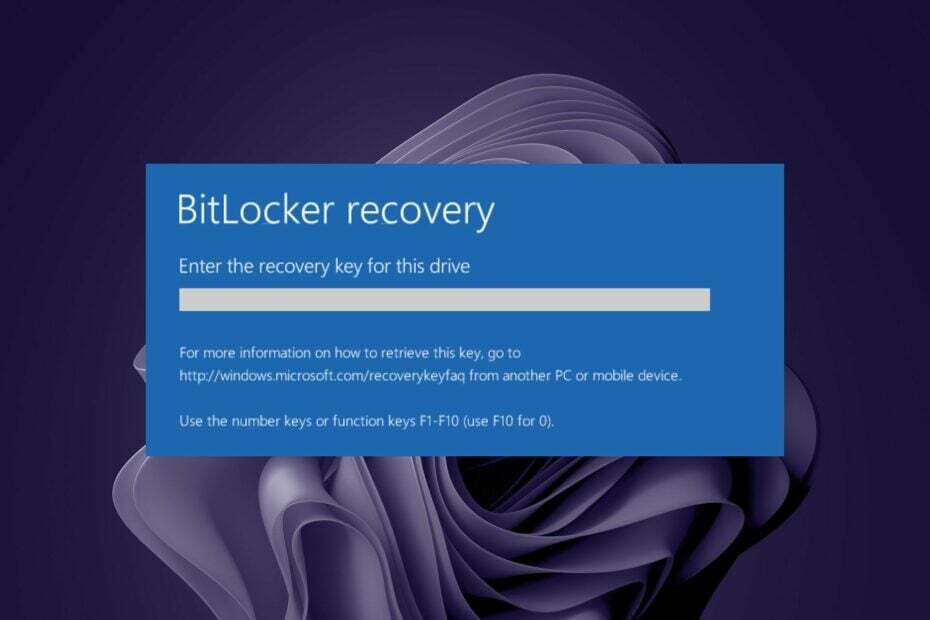
ИксИНСТАЛИРАЈТЕ КЛИКОМ НА ДАТОТЕКУ ЗА ПРЕУЗИМАЊЕ
- Преузмите алатку за поправку рачунара Ресторо који долази са патентираним технологијама (доступан патент овде).
- Кликните Започни скенирање да бисте пронашли проблеме са Виндовс-ом који би могли да изазову проблеме са рачунаром.
- Кликните Поправи све да бисте решили проблеме који утичу на безбедност и перформансе вашег рачунара.
- Ресторо је преузео 0 читаоци овог месеца.
БитЛоцкер је функција шифровања целог диска доступна у Виндовс-у која помаже заштитите податке од напада као што су вируси сектора за покретање система и други типови малвера.
Када укључите БитЛоцкер, цео диск је шифрован и не можете да приступите свом ОС без уношења лозинке. Ако заборавите лозинку, показаћемо вам начине да откључате БитЛоцкер помоћу других опција.
Где је изгубљени 48-цифрени БитЛоцкер кључ за опоравак?
БитЛоцкер кључ за опоравак је 48-цифрени бројчани ПИН који ћете користити за откључавање чврстог диска ако заборавите лозинку за кориснички налог или не можете да се пријавите. Кључ за опоравак се може користити за дешифровање диск јединица заштићених БитЛоцкер-ом.
Ако заборавите лозинку која се користи за шифровање вашег чврстог диска, нећете моћи да приступите његовом садржају без лозинке или кључа за опоравак.
Међутим, ако имате кључ за опоравак ускладиштен негде другде, можда ће бити могуће приступити вашим подацима без познавања лозинке за шифровање. Неке од могућих локација можете наћи тер БитЛоцкер кључ за опоравак укључују:
- Мицрософтов рачун – Ако имате Мицрософт налог, можете га опоравити тако што ћете се пријавити да бисте га преузели.
- уСБ диск – Вероватно сте сачували копију кључа за опоравак на преносивом диску, тако да је ово још једна потенцијална локација.
- Складиштење у облаку – Многи корисници чувају важне информације о услугама складиштења у облаку, укључујући своје БитЛоцкер кључеве за опоравак. На пример, можете опоравите свој БитЛоцкер кључ са ОнеДриве-а.
Ако сте заборавили лозинку за шифровање чврстог диска и немате кључ за опоравак сачуван нигде другде, немате среће. Не постоји начин да приступите било ком његовом садржају без губитка података.
Како да откључам БитЛоцкер ако сам заборавио лозинку и кључ за опоравак?
1. Форматирајте свој чврсти диск
1.0 Користите Филе Екплорер
- притисните Победити + Е тастере за отварање Филе Екплорер.
- Кликните десним тастером миша на диск и изаберите Формат из контекстног менија.
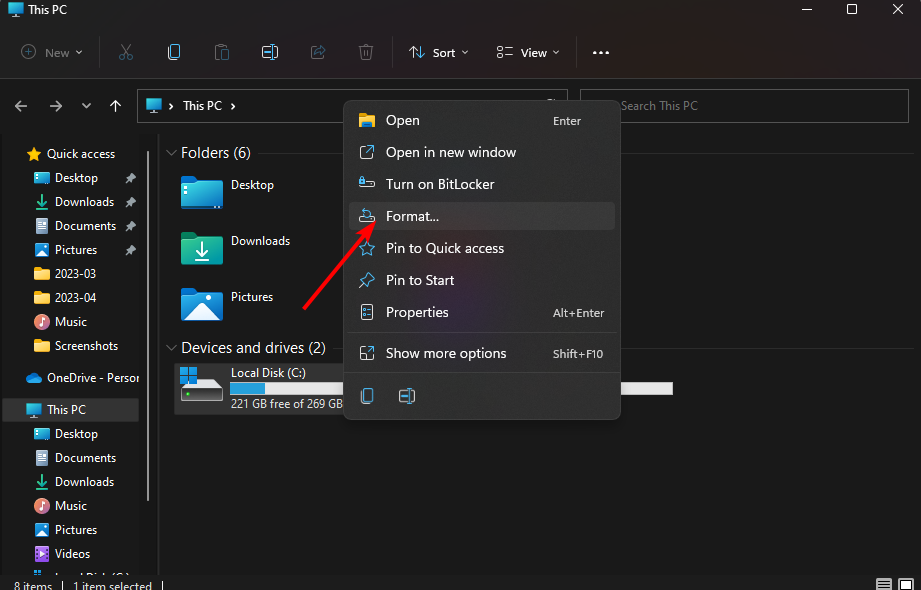
- Под Систем датотека падајући мени, изаберите ФАТ32.
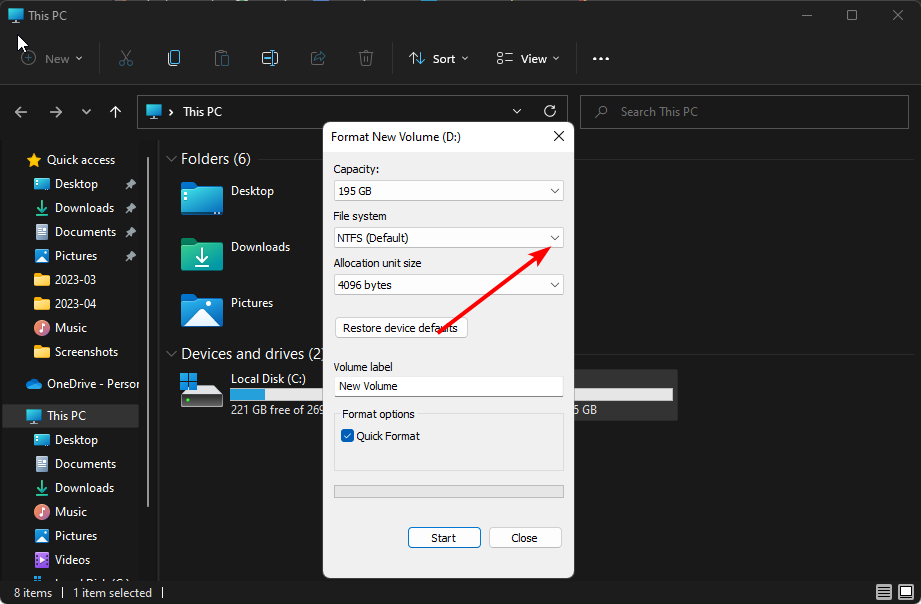
- Можете дати а назив на ознаку волумена или оставите како јесте.
- Кликните Почетак дугме.
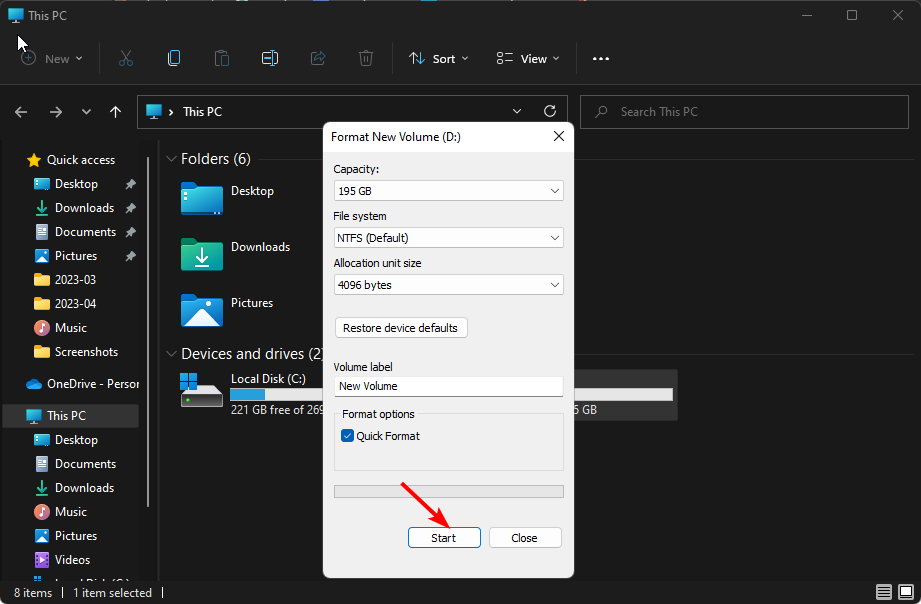
1.1 Користите командну линију
- Погоди Старт Мену икона, тип цмд у траци за претрагу и кликните Покрени као администратор.

- Унесите следећу команду и притисните Ентер:
дискпарт
- Следеће, откуцајте листдиск да прикажете број доступних диск јединица у вашем систему.
- Проверите број наведен поред диск јединице коју желите да форматирате и Ентер следећу команду. Не заборавите да замените Кс одговарајућим бројем диск јединице:
изаберите диск Кс - Затим укуцајте чист да обришете све са диска.

- Сачекајте да се процес заврши и унесите следећу команду:
креирајте примарну партицију - Следећи, Ентер следеће команде за форматирање и додељивање диска слово:
изаберите партицију кформат куицк фс=НТФС додели слово Ц - Поново покрените рачунар.
- 5 начина да поправите ВТ-к није доступан (ВЕРР_ВМКС_НО_ВМКС)
- Како уклонити Бинг из Виндовс 11 [3 различита начина]
- 3 начина да онемогућите породичну безбедност у оперативном систему Виндовс 11
- НетворкЦап.еке: Шта је то и да ли треба да га избришете?
2. Онемогућите безбедно покретање
- Унесите свој рачунар БИОС режим.
- Изаберите Режим покретања, затим кликните на Легаци Боот.

- Сачувајте подешавања и поново покрените рачунар.
Горе наведене методе могу изгледати мало компликовано и одузимати вам време. Да бисте то избегли, можете затражити помоћ алата треће стране као што је Елцомсофт Систем Рецовери.
Добио је приличну похвалу од корисника, па је вредно испробати га и видети да ли можете да заобиђете БитЛоцкер страницу.
Како да уклоним БитЛоцкер лозинку?
Стручни савет:
СПОНЗОРИСАНИ
Неке проблеме са рачунаром је тешко решити, посебно када су у питању оштећена спремишта или Виндовс датотеке које недостају. Ако имате проблема да поправите грешку, ваш систем је можда делимично покварен.
Препоручујемо да инсталирате Ресторо, алат који ће скенирати вашу машину и идентификовати у чему је грешка.
Кликните овде да преузмете и почнете да поправљате.
Можете уклонити БитЛоцкер лозинку са рачунара ако није неопходно да је задржите. Ако сте заборавили своју БитЛоцкер лозинку или сте закључали Виндовс јер сте је заборавили, можда ћете желети да потпуно онемогућите ову функцију.
Такође можете да га уклоните ако желите да промените заштиту свог диска на други метод шифровања који не захтева лозинку.
Да бисте уклонили своју БитЛоцкер лозинку, следите доле наведене кораке:
- Погоди Виндовс кључ, тип Контролна табла у траци за претрагу и кликните Отвори.

- Иди на Систем и безбедност.

- Кликните на БитЛоцкер шифровање диск јединице.

- Пронађите диск за који желите да се БитЛоцкер шифровање диска искључи, а затим изаберите, Искључите БитЛоцкер.
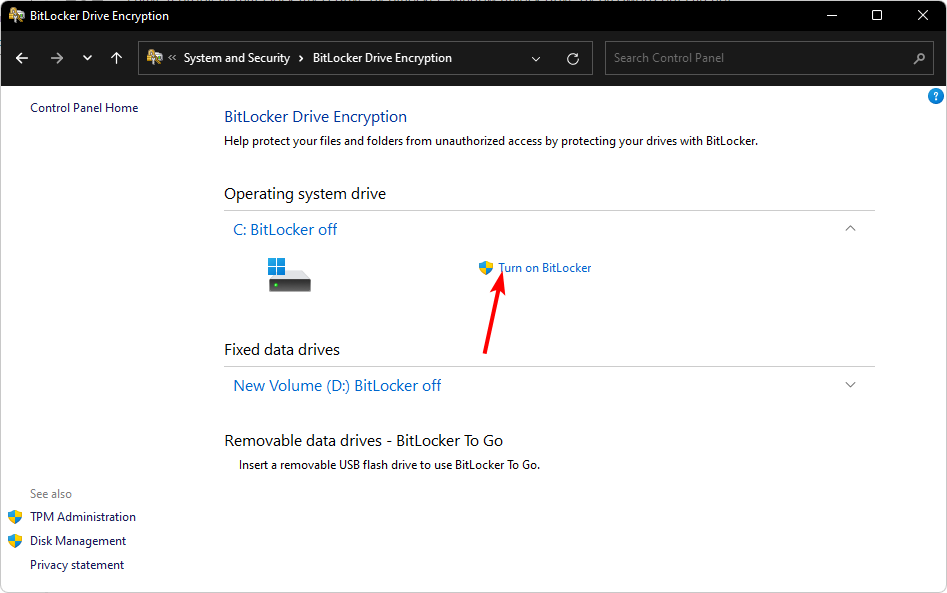
- Ово ће потрајати, али коначно ћете добити поруку да дешифрујете диск. Кликните на Дешифрујте да бисте наставили.
- Када се процес заврши, уклонићете БитЛоцкер лозинку.
Погледајте наш водич за поправке за додатне информације о томе шта да радите када БитЛоцкер стално тражи ваш кључ за опоравак.
Имамо и одговоре када БитЛоцкер се не може омогућити, тако да не оклевајте да погледате наш чланак.
Надамо се да сада знате како да откључате БитЛоцкер без лозинке или кључа за опоравак.
Ако немате среће и ништа од овога није било успешно, можда ћете морати да урадите чиста инсталација Виндовс-а и заборавите на своје податке.
Волели бисмо ваше повратне информације о томе које решење сте пронашли најлакше или оно које вам је одговарало.
Још увек имате проблема? Поправите их овим алатом:
СПОНЗОРИСАНИ
Ако горњи савети нису решили ваш проблем, ваш рачунар може имати дубље проблеме са Виндовс-ом. Препоручујемо преузимање овог алата за поправку рачунара (одлично оцењено на ТрустПилот.цом) да им се лако позабавите. Након инсталације, једноставно кликните на Започни скенирање дугме, а затим притисните на Поправи све.


